
1 میتود: "پیرامیټرې" (وینډوز 10)
که چیرې د وینډوز OS اوسنۍ نسخه ستاسو په کمپیوټر کې نصب شوې وي، نو تاسو کولی شئ د شخصي براوزر لرې کړئ د "پیرامیټرو" برخې په کارولو سره.
- "د" پیل "مینو ته مراجعه وکړئ یا ګرم کیلي" وکاروئ "وګټئ" ترڅو "پیرامیټرو" خلاص کړئ.

وګورئ هم: په وینډوز 10 کې د مناسب عملیاتو لپاره ګرمې کیلي
- په کړکۍ کې چې څرګندیږي، د 'غوښتنلیکونو "برخه غوره کړئ.
- د نصب شوي برنامو له لارې سکرول له لارې سکرول او په هغې کې د اوپیرا په موندلو کې.
- د ویب براوزر په نوم کلیک وکړئ او د "حذف" ت button ۍ وکاروئ.
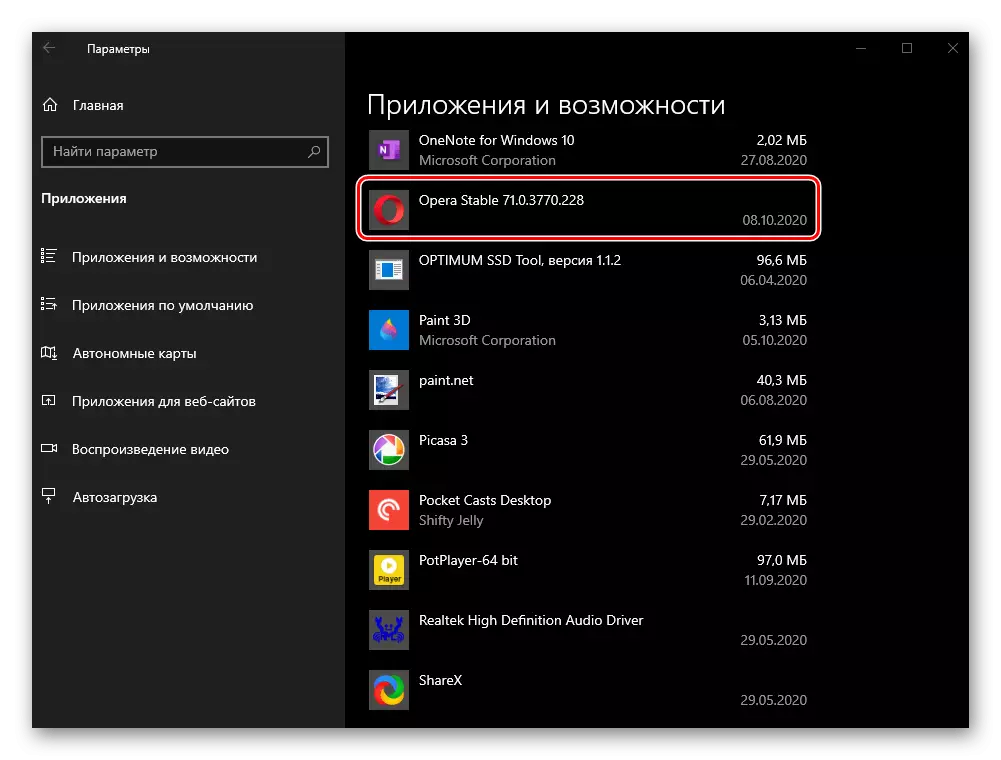
دا به اړین وي چې په دوه وینډوز کې په بدیل ډول کلیک وکړئ.
- د معیاري اوپیراسټلر کړکۍ به په سکرین کې څرګند شي، چې د براوزر نصبولو لپاره یې به هڅول کیږي. مګر، څنګه چې زموږ دنده ډیر رادیکال دی، په "حذف" ت button ۍ باندې کلیک وکړئ. د دې کولو دمخه، موږ سپارښتنه کوو چې تاسو نو یادونه وکړئ "زما دودیز ډیټا" توکي حذف کړئ، لږترلږه که تاسو غواړئ نه یوازې د برنامې څخه، بلکه د دوی څخه خلاص شئ.
بل، تاسو به اړتیا ولرئ د دې دلیل مشخص کړئ چې ولې تاسو پریکړه وکړئ چې د برنامې کارول پریږدئ، او بیا یې د حذف کولو کلیک وکړئ "کلیک وکړئ.

بیا تاسو باید بیا خپله پریکړه بیا تایید کړئ،

له هغې وروسته، دا یوازې د انتظار کولو لپاره پاتې کیږي ترڅو چې بې عدالتۍ بشپړې شي، او والي به ستاسو له کمپیوټر څخه ورک شي.
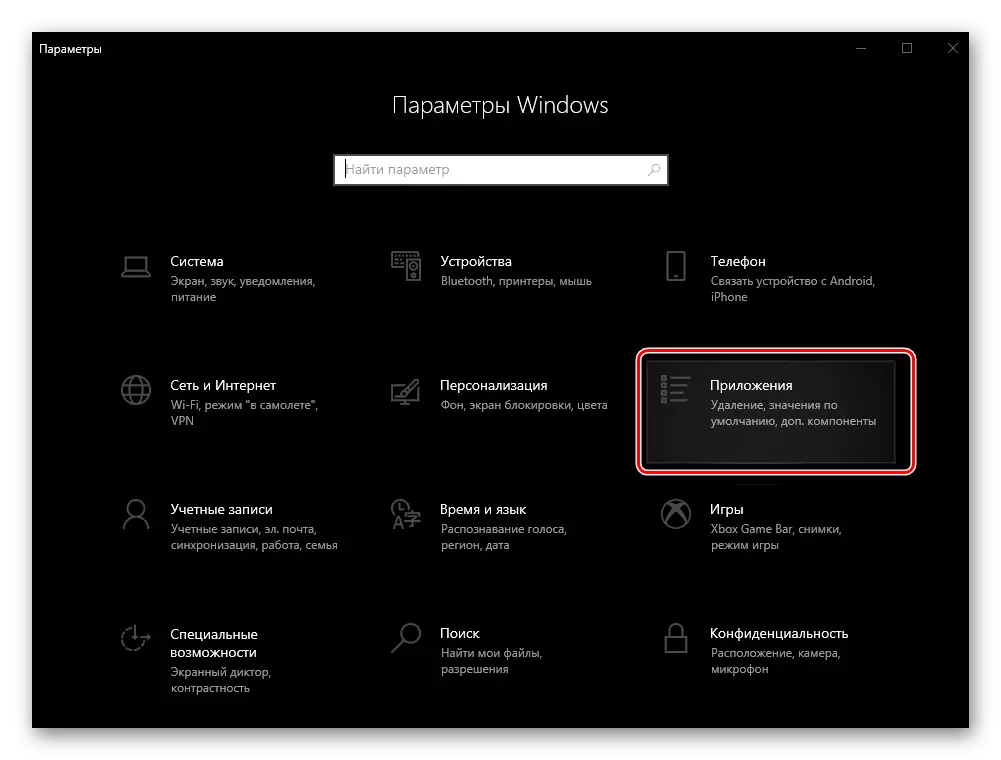


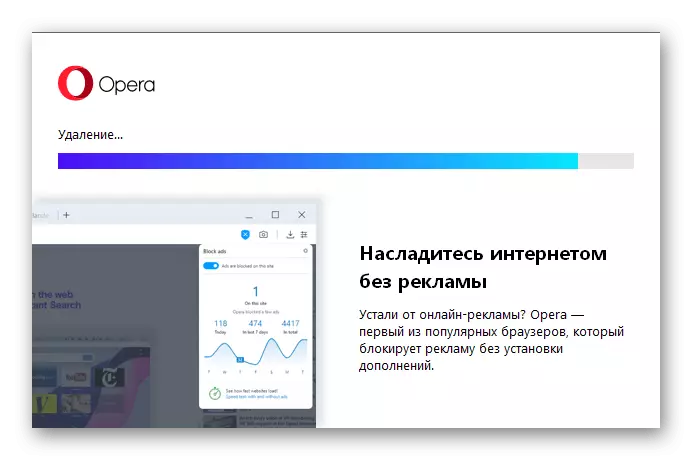
هم وګورئ: په وینډوز 10 کې د "پیرامیټرو" څه کول
2 میتود: د پیل مینو (وینډوز 10)
د مایکروسافټ څخه د WAT براوزر لرې کولو لپاره د ویب براوزر لرې کولو بله میتود د "پیل" مینو کارول دي چیرې چې د تطبیق لیبل د نصب وروسته اضافه کیږي.
- د پیل مینو خلاص کړئ او په کې د اجزاو په وړاندې د اجزاو په لیست کې سکرول کړئ.
- توکي د اوپیرا براوزر نوم سره ومومئ، په دې کلیک وکړئ او ډیفاف غوره کړئ.
- سمدلاسه له دې وروسته، د سیسټم تجهیزاتو "داسې برنامې او برخې" به د کارولو په اړه چې موږ به یې هم بیان کړو. د ویب براوزر نصبولو لپاره، د مقالې راتلونکي برخې 3 مرحلې شمیره 3 مرحلې تعقیب کړئ.

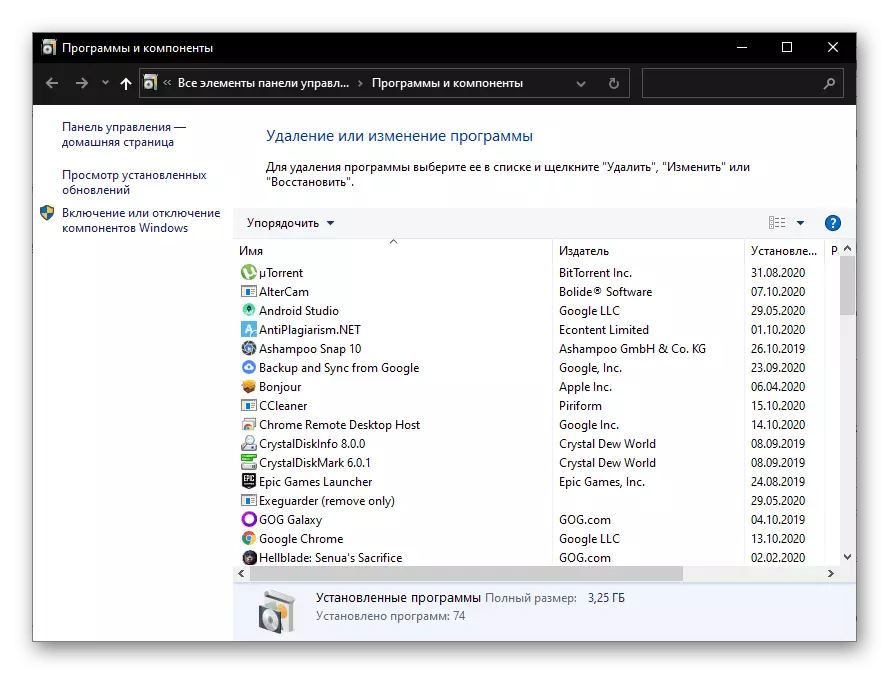
ولولئ همدارنګه په وینډوز 10 کې برنامه نصب او حذف کړئ
دریم میتود: "برنامې او اجزاوې" (یو نړیوال)
د براوزر څخه د خلاصون لپاره، تاسو کولی شئ د سیسټم وسیله او برخې وکاروئ. د پورتنیو پریکړو برخلاف، پدې کې د وینډوز وینډوز په هره نسخه کې د نورو غیر ضروري غوښتنلیک غیر متنازیز، او نه یوازې په "لسګونو" کې.
- کلیدي ترکیب "ګټل" "وکاروئ ترڅو" رنډ "کړکۍ ته زنګ ووهئ، په هغې کې لاندې قوماندې ته ننوځئ او" سمه "یا" ننوتل "کلیک وکړئ.
IUPWEIS.CPL

دا ولولئ: په وینډوز 10 کې د "رنډ" کړکۍ "د" منډ "کړکۍ څرنګوالی بیاکتنه وکړئ
- په "برنامو او اجزاو" سنیپ کې، د نصب غوښتنلیکونو لیست ټیټ کړئ او اوپیرا ومومئ.
- د دې ښودلو لپاره د براوزر په نوم کلیک وکړئ او د "حذف کولو" په پورتنی پینل باندې کلیک وکړئ.
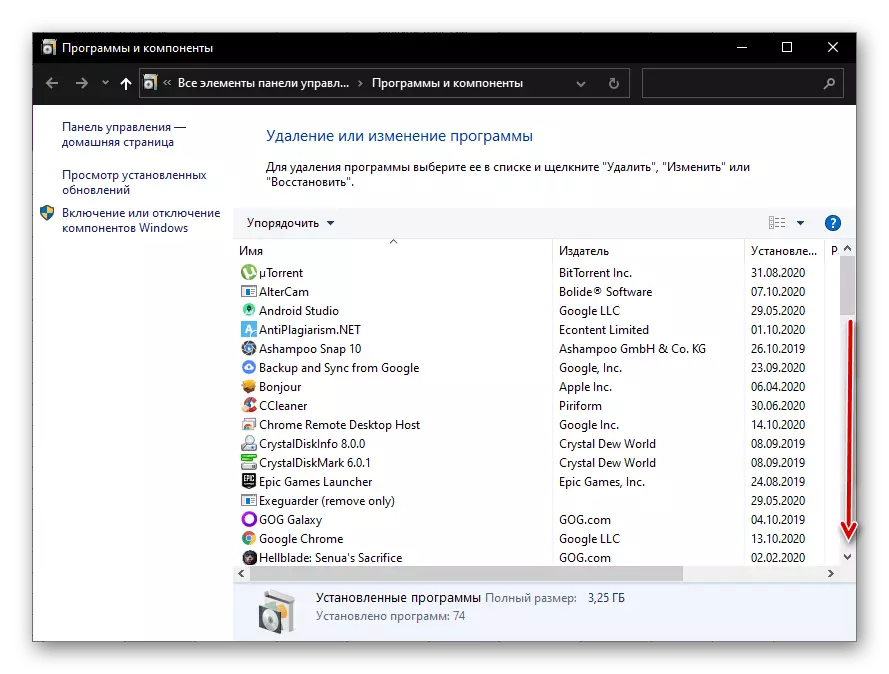
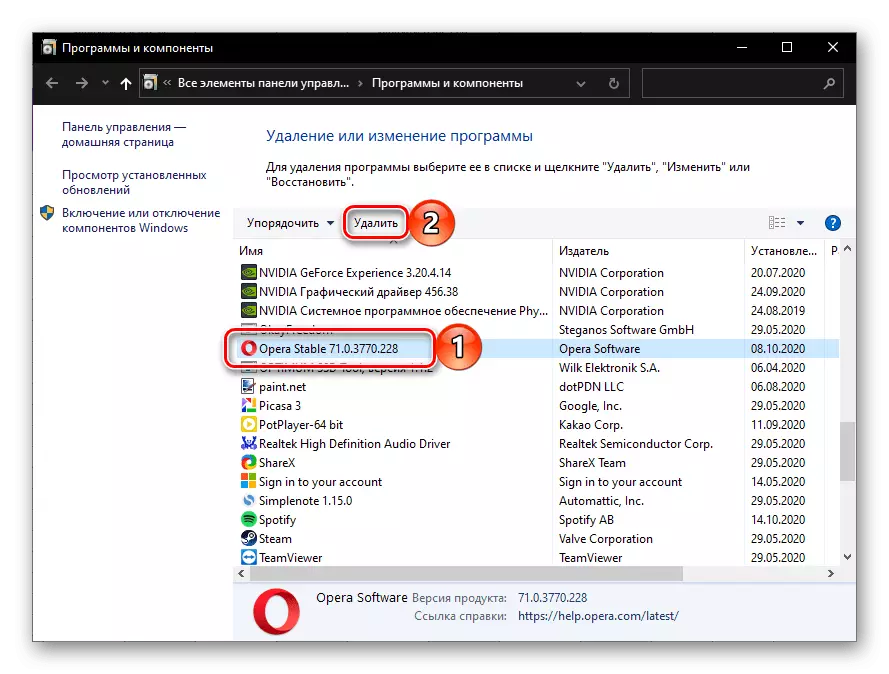
نورې کړنې له هغو څخه د مقالې د لومړۍ برخې په شمیره شمیره کې لارښوونې توپیر نلري - چې له اعدام وروسته به په پای کې به په غیر منظم ډول وي.
4 میتود: د دریمې ډلې برنامې (نړیوال)
د دریمې ډلې پراختیا کونکو څخه د یو شمیر غوښتنلیکونو سره، تاسو نشئ کولی یوازې د ډاونلوډ کارن براوزر حذف کړئ، مګر خپل کمپیوټر د مختلف کثافاتو فایلونو څخه پاک کړئ چې د کارولو وروسته پاتې شو. څو مثالونو ته پام وکړئ.1 اختیار: ccheder
سیک لینر د کمپیوټر یو له خورا مشهور پاکونکو څخه دی چې د یو شمیر وسیلو یو لوی سیسټم سره رامینځته شوی، چې له هغې څخه د بې بنسټه وسیله شتون لري. موږ دا د اوپیرا لرې کولو لپاره کاروو.
- کاریال چلول، د وسایط ټب ته لاړ شئ او په هغې کې "نمونه ړنګ کړئ".
- د نصب شوي سافټویر په لیست کې، د اوپیراشن په لیست کې، دا نوم روښانه کړئ او په "غیر نصب" ت button ۍ باندې کلیک وکړئ.
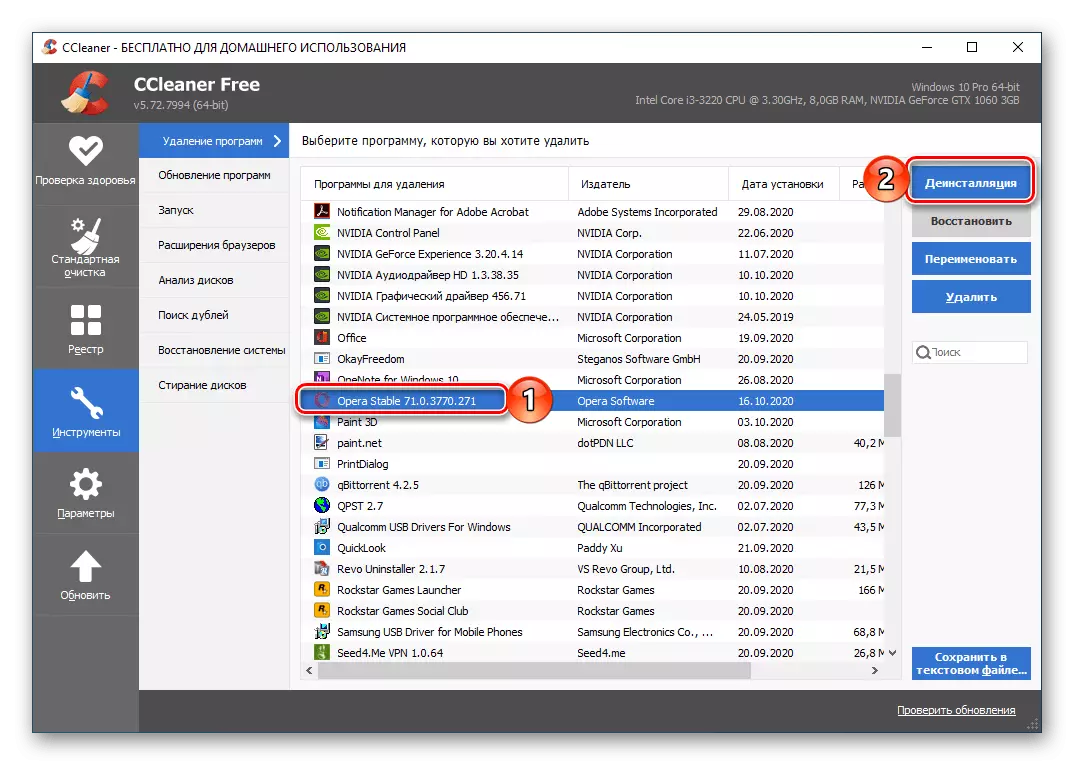
مهم! د "حذف" ت button ۍ فشار کول یوازې برنامه له لیست څخه له مینځه وړي، مګر دا یې غیر نصب نهوي.
- د کړکۍ په تیرو میتودونو کې دمخه پیژندنې کړکۍ کې خپل ارادې تایید کړئ، که مطلوب وي نه یوازې له برنامه څخه، بلکه د هغه کورس څخه چې د هغې کورس په جریان کې پاتې کیږي.
- د "وینډوز" او "غوښتنلیکونو" برخو "کثافاتو" فایلونو "فایلونو" تبادلې وروستۍ موقت لپاره، اجزا ته "د فایل معیاري پاکول" ټب ته لاړ شه، پیشوګانې یې په دې نښه کوي کړنلاره، او بیا په "تحلیل" کلیک وکړئ
- انتظار وکړئ تر هغه چې د تایید پروسې بشپړ شوی وي، او خپل ځان د دې پایلو سره وپیژنئ.

بیا "پاکول" کلیک وکړئ او دا عمل تایید کړئ.
- سربیره پردې، تاسو کولی شئ د سیسټم راجسټریشن پاک کړئ، لکه د کوم برنامه په توګه، او اوپیرا یو استثنا نده، خپل ریکارډونه یې په کې پریږدي. د دې کولو لپاره، د ورته نوم سکنینر ټب ته لاړ شئ، ټول توکي چیک کړئ او د "ستونزو لپاره لټون" کلیک وکړئ.
- د لټون په بشپړیدو سره، د "اصلاح شوي" غوره "ت button ۍ وکاروئ،
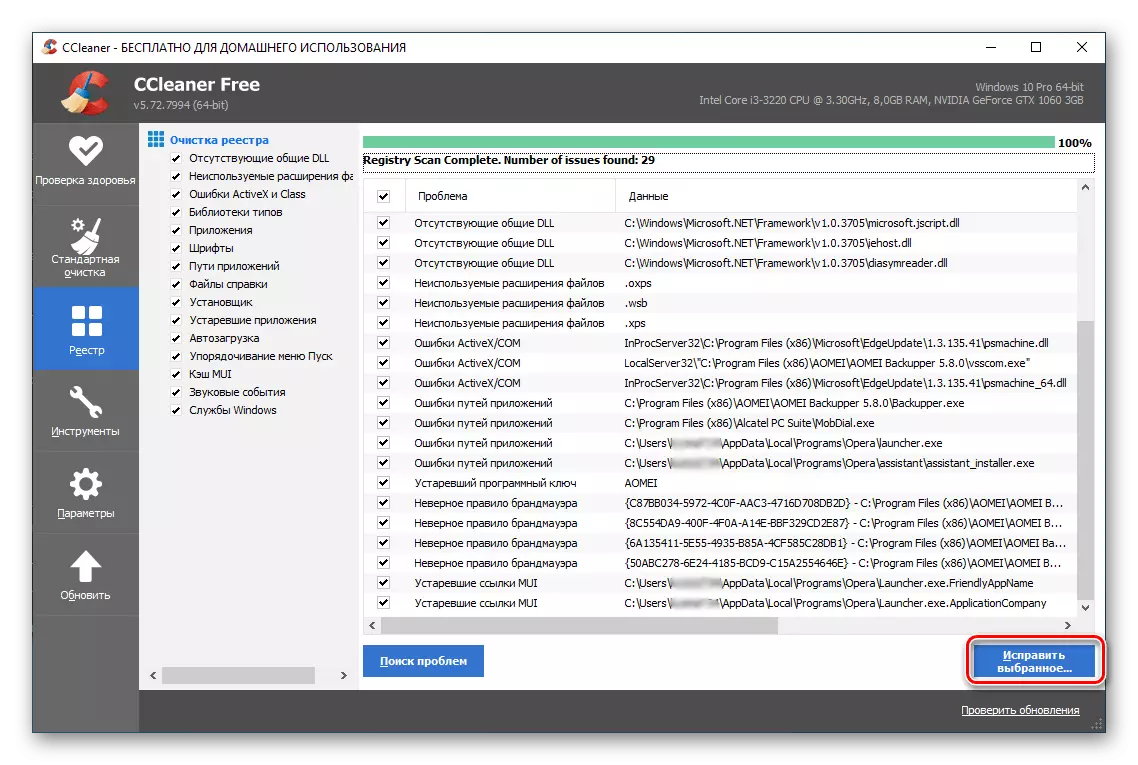
بیک اپ رامینځته کړئ یا دا پریږدئ،
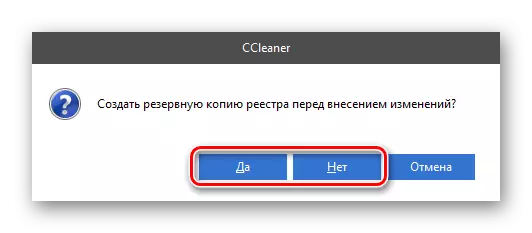
او بیا په نښه شوي "فکس کلیک" کلیک وکړئ ".
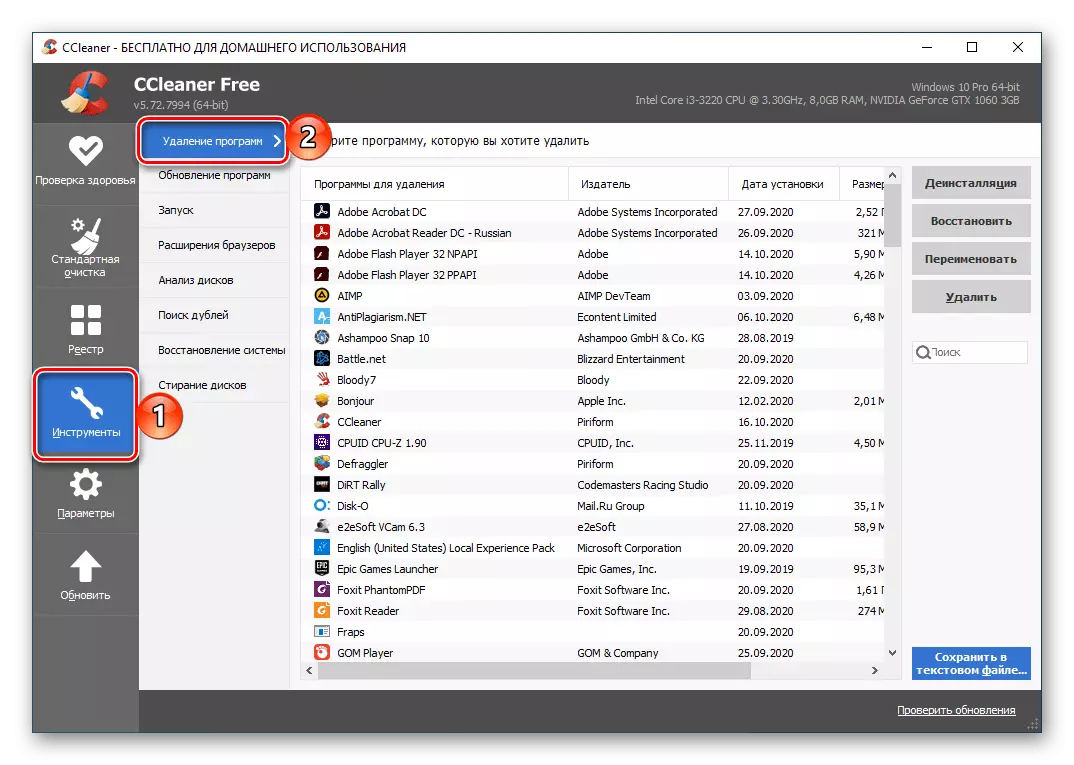
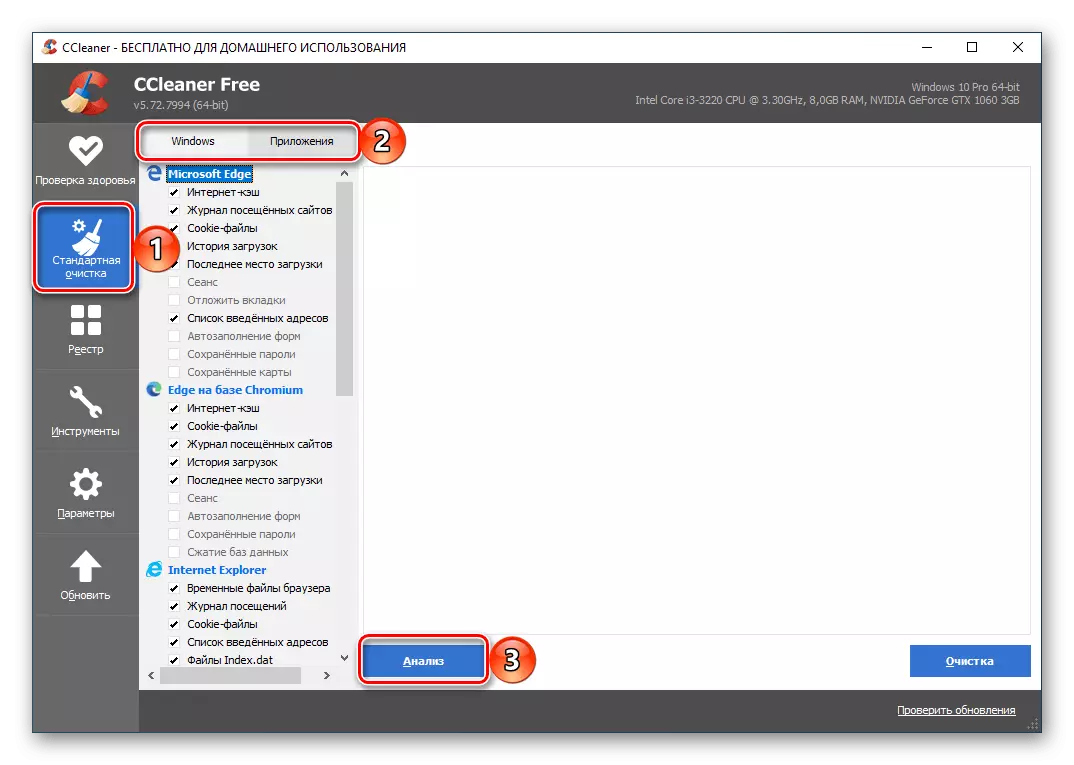


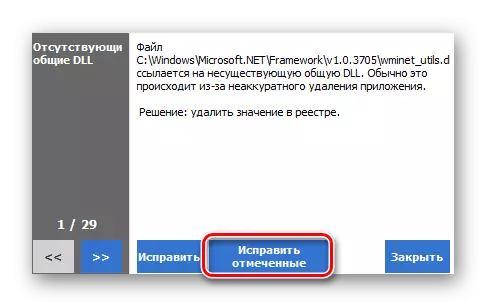
دا وګورئ: د کمپیوټر پاکولو لپاره د Cclanner برنامه کارول
2 اختیار: د کیشیش ډاکټر 2020
د کراسی ډاکټر 2020 د مرکزي کمپیوټر ساتنې جراحه اداره ده، مطلوب او کړنې پرمختګ. په برنامه کې موجود شمیر یو شمیر وسیلې یو له یو څخه غیر نصبونکی دی - موږ به دا د اوپیرا لیرې کولو لپاره وکاروو.
- برنامه پرمخ وړئ او د دې اصلي کړکۍ څخه د وسایلو ټب کې لاړشئ.
- په نوم کلیک وکړئ "لخوا نصب شوی".
- تر هغه وخته پورې انتظار وکړئ ترڅو چې په کمپیوټر کې غوښتنلیک لیکل شوی وي ترتیب شوی. د اوپیرا ومومئ، دا غوره کړئ او لاندې یې "غیر نصب" ت button ۍ په "غیر نصب" ت button ۍ باندې فشار ورکړئ.
- لکه څنګه چې په پورته بحث شوي هر میتودونو کې ستاسو د حل په غیر نصب شوي ویب براوزر کړکۍ کې تایید کړئ.
- د لرې کولو له بشپړولو وروسته، دا به ونه توانیږي چې د پاتې کیدو لپاره سیسټم پاک کړي، ورته سره موږ څنګه د سینګرینټ کارولو پرمهال ترسره کړل. په Qc 2020 کې، تاسو اړتیا لرئ د دې لپاره لاندې کولو ته اړتیا لرئ:
- "ساتنه" ټب ته لاړ شئ او د "پاکولو ډیجیټل ربیز" وسیله "غوره کړئ.
- په ښودل شوي لیست کې مطلوب توکي ټیک کړئ، د هغه څه چې تاسو نه غواړئ دا حذف کړئ، وروسته لدې چې تاسو باید "چک کول پیل کړئ".
- پروسیجر ممکن ډیر وخت ونیسي،

او په بشپړیدو سره به د پاکولو امکان ولري چې پاکول ته لاړشئ - د دې لومړۍ "ت button ۍ باندې لومړی کلیک وکړئ.
- بیا، که مطلوب وي، د تایید او ډاټا پایلې ولولئ چې حذف کیدی شي.
- وروستی ګام ته لاړ شئ، "فکس" کلیک وکړئ او تمه وکړئ پداسې حال کې چې ډیجیټل "کثافات" پاکولو پرمهال به بشپړ شي.

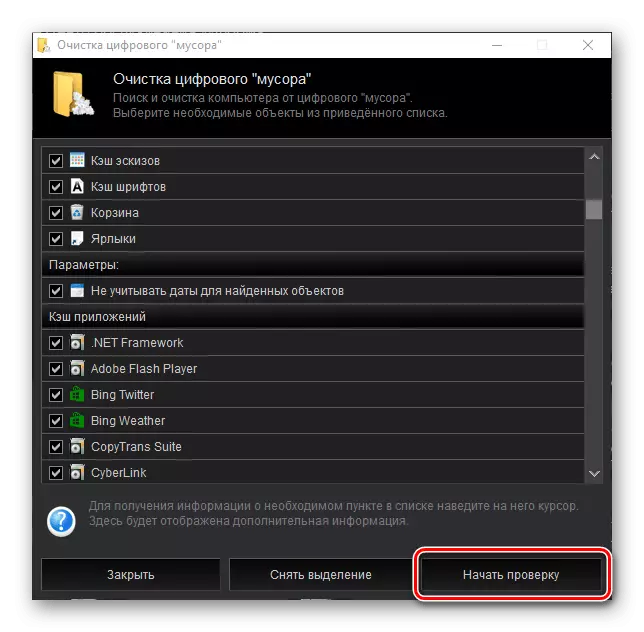
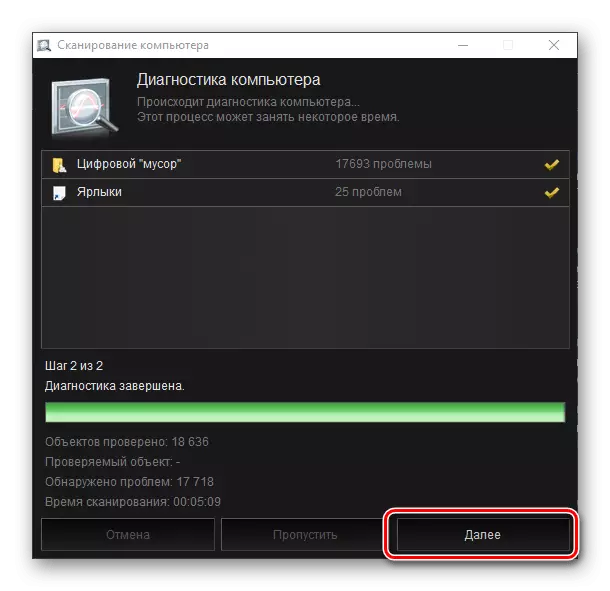
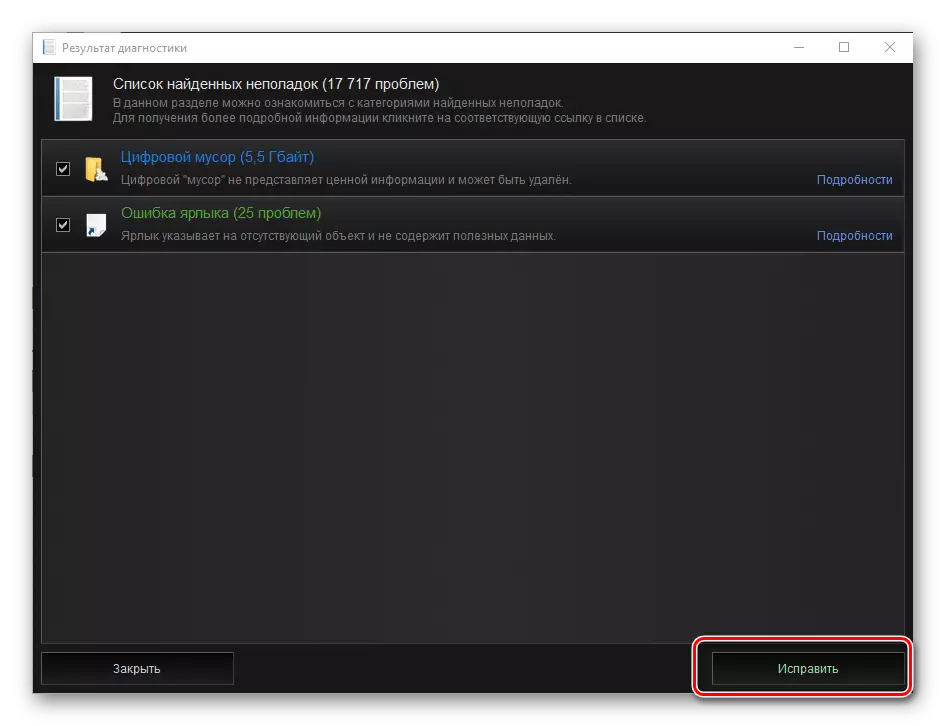
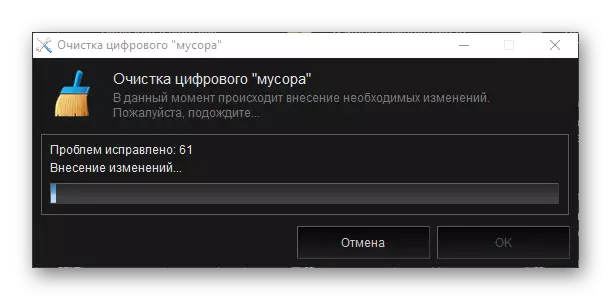


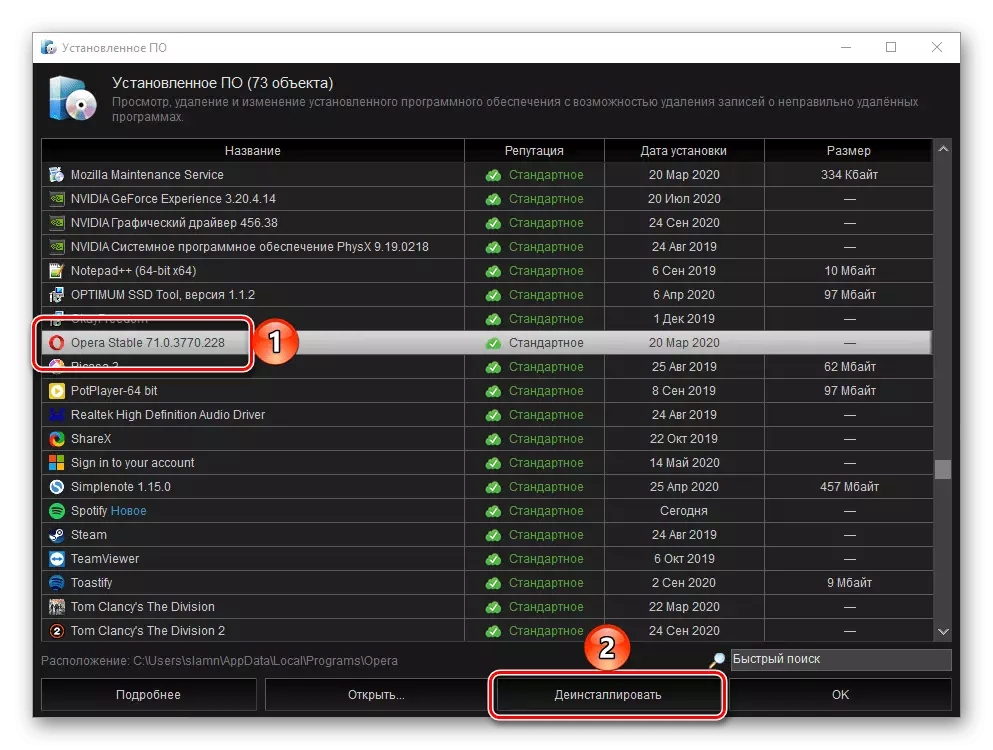
د دریمې ډلې ناخالصانو کارول تاسو ته اجازه درکوي په اغیزمنه توګه له اوپوزلي براوزر څخه خلاص شئ، بلکه د لنډمهاله فایلونو، کیچ او نورو کثافاتو څخه چې د موقتي فایلونو، کیچ او نورو کثافاتو څخه لرې کیږي چې په سیسټم کې د هغې د کارونې پرمهال په سیسټم کې راټولیږي. د دې فعالیت په شرایطو کې، د کرییریس ډاکټر 202020 د clcer 2020202020202020202020202020202020 د دوی لخوا وړیا، بلکه د دوی لخوا وړیا هم کولی شي د غوښتنلیکونو حذف کولو لپاره وکاروي.
اختیار 3: نور برنامې
غوښتنلیکونه په پورته بحث شوي یوازې د هغه چا څخه لرې دي چې د دندې په سرلیک کې دندې پریکړه کوي. د اوپیرا نصبولو لپاره، او په ورته وخت کې، د دې په واسطه پاتې شوي تعقیبونو څخه عملیاتي سیسټم پاک دی، موږ دمخه د دوی خورا مشهور په کارولو سره په یوه جلا مقاله کې د دوی خورا مشهور په کارولو کې ویل کیږي.
نور ولولئ: برنامې په کمپیوټر کې د نورو برنامو لرې کولو لپاره

